TTEP.CN > 故障 >
使用excel过程中,必不可少的复制操作技巧
我们在进行excel办公操作时,很多人认为公式复制就是简单的复制粘贴、或拖动复制,其实不然,遇到稍微复杂的情况,就要学会变通。下面举例说明,遇到以下几种情况的公式复制,你的老笨方法还能行吗?
多个excel公式复制高级技巧
1、成千上万行的公式复制
把光标放在右下角,当变成黑十字时,左键双击。

2、跨空行复制公式
如果旁边列有空行,双击复制就无法复制到最下面,这时可以选取最下一个单元格,按ctrl+shift+向上箭头,可以选取上面包括公式的区域。最后按ctrl+d即可完成公式的整列复制。

3、跨文件公式复制
当从工作簿1复制公式到工作簿2时,如果公式引用工作簿1另一个工作表数据时,粘贴到工作簿2中时,公式引用的仍时工作簿1的数据。这时只需要查找“[*]”替换为空即可。

4、Vlookup函数公式复制
当vlookup需要查找返回多列数据时,因为第3个参数不会自动变化,复制后还需要一个个的更改。这时你只需要利用column函数产生可变的数字序列,作为vlookup(了解更多vlookup函数使用教程,访问wmzhe---/)第3个参数。
=VLOOKUP($A10,$B$2:$E$6,COLUMN(B1),0)
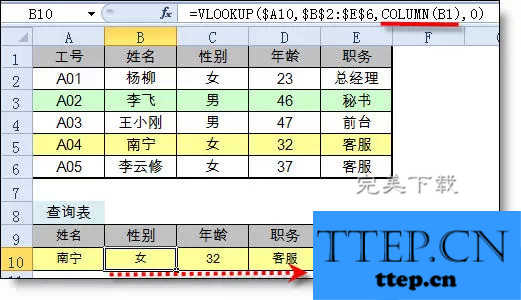
5、隔行复制引用公式
下图表中A列是原数据,我们需要在D列设置公式取A列的值,只是我们需要每隔3行设置一个公式,=A1,=A2,=A3,=A4....。提取的结果如D列所示。
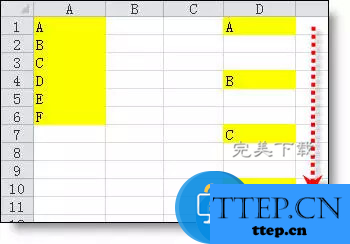
操作步骤
步骤1:在D1输入字符A1,然后选取D1:D3向下复制,如下图所示。
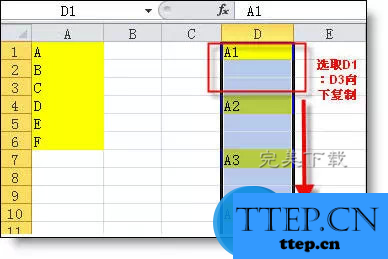
步骤2:CTRL+F打开查找替换窗口,查找:A ,替换为 =A ,替换后公式设置完成。

6、合并单元格公式复制
如果一列中合并单元格含单元格数量不一致,是无法直接复制的。这时只需要选取区域,然后在编辑栏中输入公式,按ctrl+回车键即可完成输入。
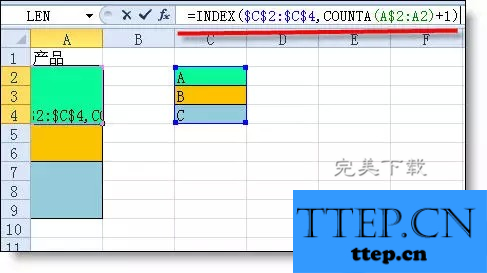
以上就是小编介绍的多个excel公式复制高级技巧,欢迎补充指正。
多个excel公式复制高级技巧
1、成千上万行的公式复制
把光标放在右下角,当变成黑十字时,左键双击。

2、跨空行复制公式
如果旁边列有空行,双击复制就无法复制到最下面,这时可以选取最下一个单元格,按ctrl+shift+向上箭头,可以选取上面包括公式的区域。最后按ctrl+d即可完成公式的整列复制。

3、跨文件公式复制
当从工作簿1复制公式到工作簿2时,如果公式引用工作簿1另一个工作表数据时,粘贴到工作簿2中时,公式引用的仍时工作簿1的数据。这时只需要查找“[*]”替换为空即可。

4、Vlookup函数公式复制
当vlookup需要查找返回多列数据时,因为第3个参数不会自动变化,复制后还需要一个个的更改。这时你只需要利用column函数产生可变的数字序列,作为vlookup(了解更多vlookup函数使用教程,访问wmzhe---/)第3个参数。
=VLOOKUP($A10,$B$2:$E$6,COLUMN(B1),0)
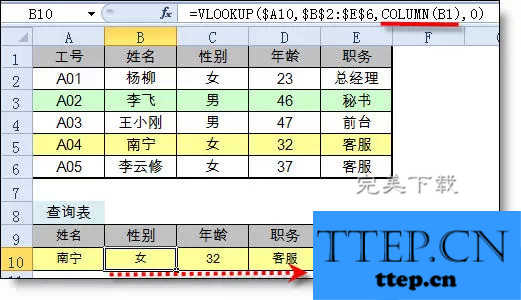
5、隔行复制引用公式
下图表中A列是原数据,我们需要在D列设置公式取A列的值,只是我们需要每隔3行设置一个公式,=A1,=A2,=A3,=A4....。提取的结果如D列所示。
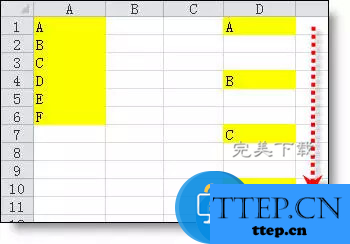
操作步骤
步骤1:在D1输入字符A1,然后选取D1:D3向下复制,如下图所示。
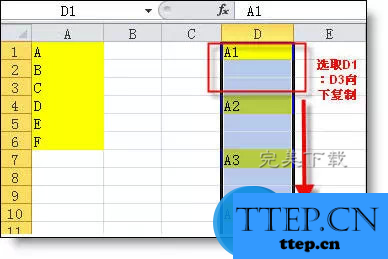
步骤2:CTRL+F打开查找替换窗口,查找:A ,替换为 =A ,替换后公式设置完成。

6、合并单元格公式复制
如果一列中合并单元格含单元格数量不一致,是无法直接复制的。这时只需要选取区域,然后在编辑栏中输入公式,按ctrl+回车键即可完成输入。
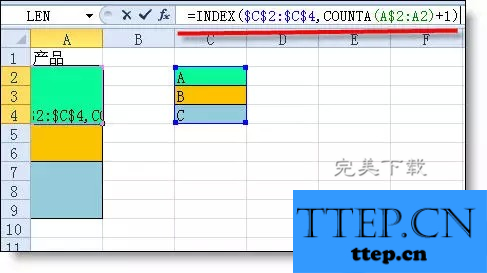
以上就是小编介绍的多个excel公式复制高级技巧,欢迎补充指正。
- 上一篇:Excel表格打印预览有一列单独在一张纸上的解决办法
- 下一篇:没有了
- 推荐阅读
- 最近发表
- 赞助商链接
